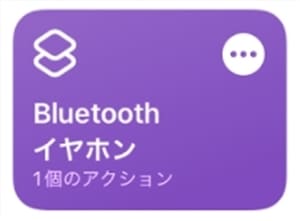Bluetoothの機器によっては、
接続するデバイスを変更する場合に、設定アプリを開く必要があります。
今回は、
・ 特定のBluetooth機器を接続するボタン(ショートカット)を作成する
・ iPhoneのホーム画面に設置する
の2つのやり方を紹介します。
Bluetooth接続ボタンをつくる
ショートカットアプリを使います。
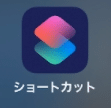
「 ショートカット 」アプリ。
通常iPhoneに初めから入ってますが、無い場合はダウンロードしましょう👇
まず設定アプリで、Bluetooth機器をiPhoneに接続しておきます。
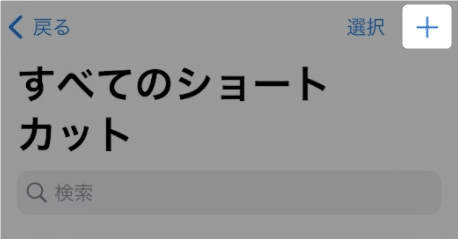
「 すべてのショートカット 」画面で、
右上の「 + 」をタップします。
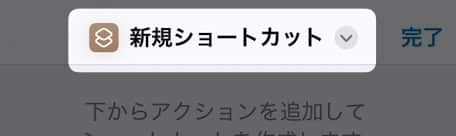
ショートカットの名前やアイコンは変更できます。
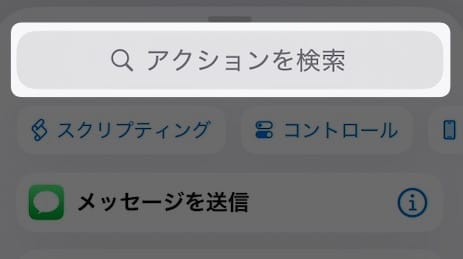
「 アクションを検索 」をタップ。
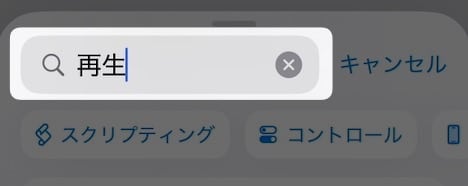
「 再生 」と入力します。
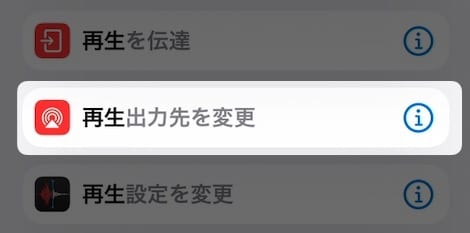
「 再生出力先を変更 」をタップ。
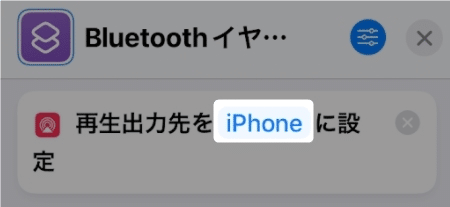
「 iPhone 」をタップ。
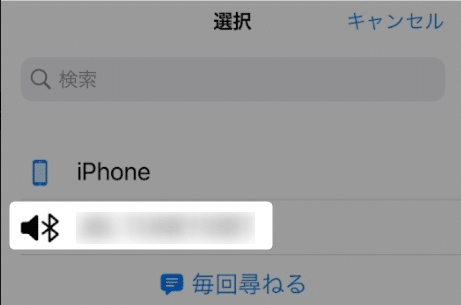
現在接続されている機器が表示されます。
対象の機器をタップ。
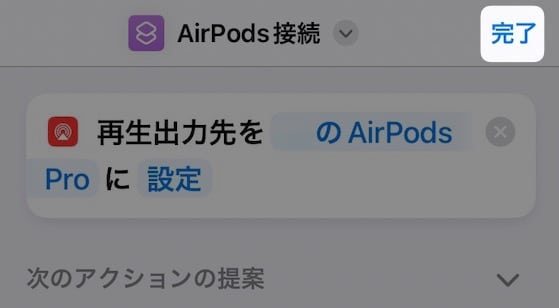
右上の「 完了 」をタップ。
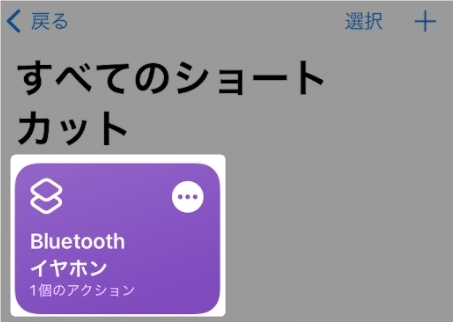
ショートカットが追加されました。
このボタンをタップすると、Bluetooth接続ができます。
ホーム画面にボタンを配置する
ウィジェット機能で、このボタンを配置することができます。
ホーム画面の何もない所で長押しします。
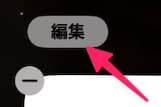
左上の「 編集 」タップ。
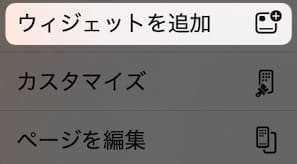
「 ウィジェットを追加 」をタップ。
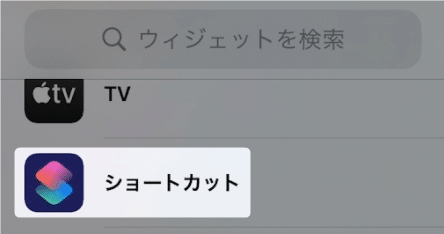
「 ショートカット 」をタップ。
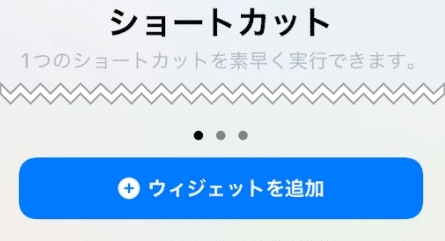
ウィジェットの形を横スワイプで選んで、
「 ウィジェットを追加 」をタップ。
これでホーム画面に設置されます!
以上です!
この情報は役に立ちましたか?
ご回答いただき、ありがとうございます!